Como alterar o disco rígido padrão para salvar documentos e aplicativos no Windows 10

Sempre que você salva um novo arquivo no Windows 10, a janela Salvar como é padronizada para qualquer uma das pastas do usuário-Documents , Música, Imagens e assim por diante - é apropriado para o tipo de arquivo. Se você preferir não salvar os arquivos na unidade C:, o Windows permite que você crie essas pastas em outro disco rígido para atuar como seu local de salvamento padrão.
Alterar seu local de salvamento padrão cria uma nova estrutura de pastas Usuários no nova unidade e salva todos os novos arquivos lá por padrão. Não move arquivos existentes. Então, se você está realmente tentando economizar espaço armazenando arquivos em outra unidade (digamos, se o seu SSD estiver no lado pequeno), é melhor mudar a localização real das suas pastas internas. Se você fizer isso, o Windows moverá essas pastas e todos os documentos existentes. Os aplicativos também usarão o novo local, já que foram projetados para usar essas pastas internas. A maioria das pessoas provavelmente desejará usar esse método.
RELATED: Como mover seus documentos, músicas e outras pastas para outro lugar no Windows
Então, por que você se incomodaria em alterar a unidade de salvamento padrão? de apenas mover as pastas completamente? Você pode estar interessado em tornar mais fácil armazenar coisas em uma unidade diferente e não quer mexer nas pastas “oficiais”. Outra coisa interessante que você pode fazer é definir uma unidade removível como seu local de salvamento padrão. Sempre que essa unidade está conectada, o Windows oferece para armazenar novos arquivos na unidade removível. Quando não está conectado, o Windows salva no local original. Se você gosta de salvar seus documentos pessoais em uma unidade flash ou disco rígido externo para poder carregá-los, alterar os locais de salvamento padrão pode ser útil.
Para alterar o disco rígido padrão, clique em Iniciar e selecione Configurações (ou pressione Windows + I).
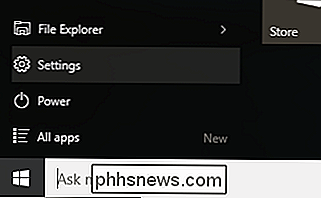
Na janela Configurações, clique em Sistema.
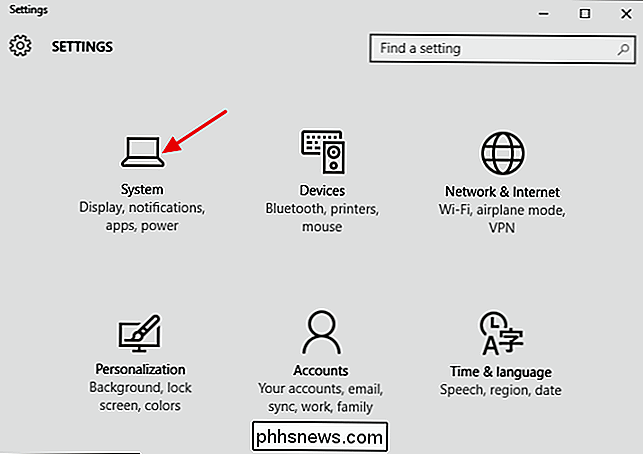
Na janela Sistema, escolha a guia Armazenamento à esquerda e role para baixo até a seção "Salvar locais" à direita. Use os menus suspensos para alterar os locais de armazenamento para cada tipo de arquivo (documentos, músicas, imagens e vídeos). Se você escolher uma unidade removível como seu local de armazenamento e, em seguida, remover essa unidade do seu computador, o Windows armazenará os arquivos no local original na sua unidade C até que você anexe a unidade removível novamente.
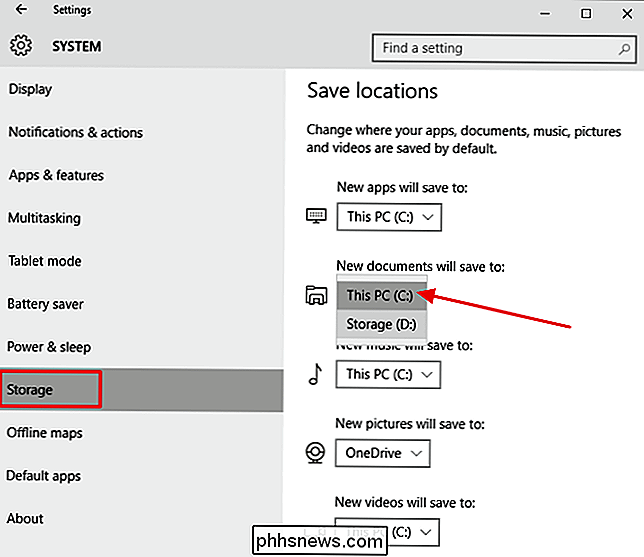
Observe também que você pode alterar o local para salvar novos aplicativos nesta janela. Essa configuração se aplica a novos aplicativos universais baixados da Microsoft Store. Ele não moverá os aplicativos que você já instalou, embora você possa desinstalá-los e reinstalá-los depois de fazer a alteração para salvá-los no novo local.

Como receber notificações sempre que seus amigos postarem algo no Facebook
Se você quiser ficar no topo da atividade do Facebook de seu amigo com o mesmo tipo de alerta que recebe quando alguém o menciona em uma postagem ou tags você, é fácil fazê-lo se você souber onde procurar. Por que configurar alertas? Por padrão, o Facebook o alerta quando você é mencionado diretamente.

Como montar e usar uma unidade exFAT no Linux
O sistema de arquivos exFAT é ideal para pen drives e cartões SD. É como o FAT32, mas sem o limite de tamanho de arquivo de 4 GB. Você pode usar unidades exFAT no Linux com suporte total a leitura / gravação, mas primeiro precisará instalar alguns pacotes. Tente conectar uma unidade formatada com exFAT sem instalar o software necessário e você verá “Impossível mount ”mensagem de erro dizendo“ tipo de sistema de arquivos desconhecido: 'exfat'.



